U盘怎么装win7?很多用户明明知道U盘可以用来装系统,但是却不明白U盘到底怎么进行重装系统。其实说实话,仅仅只是需要制作好对应的启动U盘,使用启动U盘进行重装系统而已。今天小编就给大家带来一篇U盘重装win7系统的图文步骤,一起来看看。

1.在电脑上下载韩博士装机大师工具,准备一个8G以上的U盘,参考对应教程进行制作启动U盘:韩博士U盘启动盘制作图文教程
2.查询好电脑的对应启动热键,将U盘插入电脑后重启/开机。使用方向键在界面上使用方向键选择其中的U盘选项回车,随后选择【1】项回车。

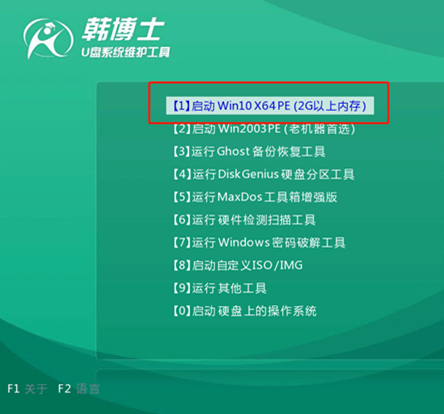
3.出现韩博士PE界面时,直接选择U盘中的win7系统文件,最后点击“安装”进入下一步操作。
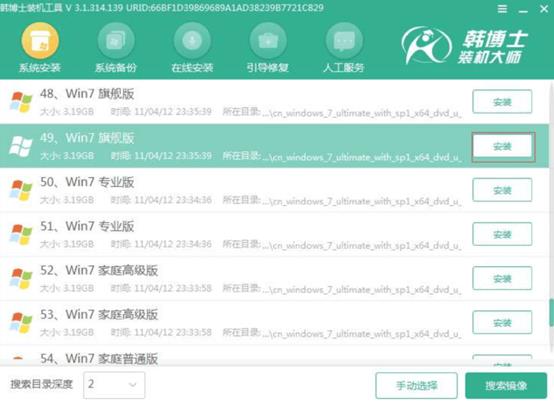
4.根据自己需要,选择文件的安装位置并开始安装系统,默认选择安装在C盘。
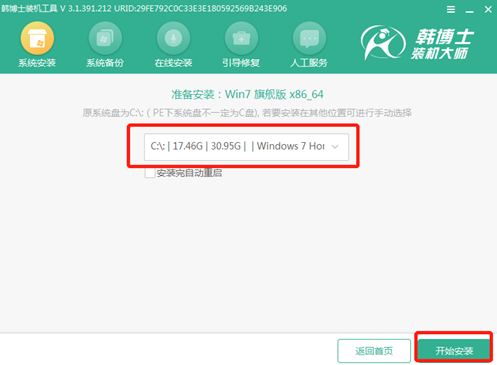
5.韩博士进入全程安装系统状态,无需任何手动操作。
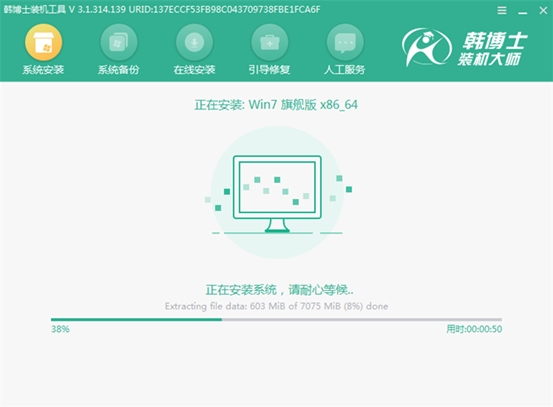
6.等待系统安装完成时,大家需要按照提示拔出U盘后才可以重启电脑,以免重复进入PE系统。
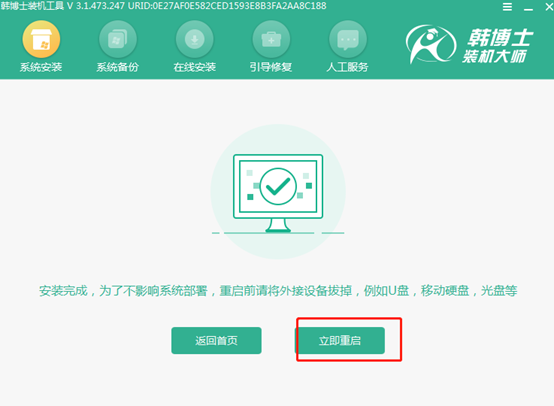
7.重启时会有多次操作,以便用户进行部署安装,完成后电脑会进入全新win7桌面。

这时候电脑就成功使用U盘重装win7系统了。假如你觉得U盘重装系统很难,那可以使用一键重装系统这种方式,毕竟在联网状态下就可以给电脑重装,十分适合新手或者小白。
相关教程:

